三星S5照片显示日期怎么设置?S5照片显示日期教程
发布时间:2016-12-22 来源:查字典编辑
摘要:使用过数码相机的小伙伴们都知道,在拍照的时候,可以为照片打上日期,从而使得照片更具有纪念意义,那么照片显示日期可以在手机上实现吗?如果你使用...
使用过数码相机的小伙伴们都知道,在拍照的时候,可以为照片打上日期,从而使得照片更具有纪念意义,那么照片显示日期可以在手机上实现吗?
如果你使用的是三星GalaxyS5就可以做到,那么怎么在三星S5上显示日期呢?不知道的话来看这里。
1.在待机页面下,点击【应用程序】。
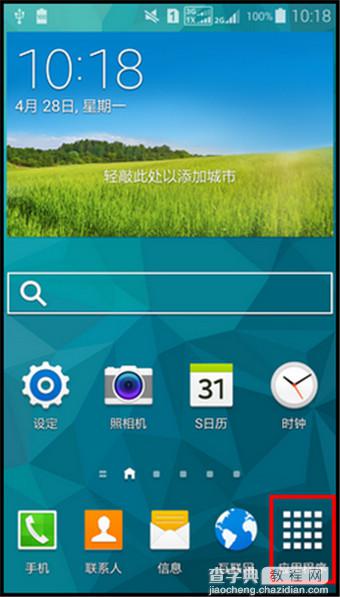
2.点击【相册】。
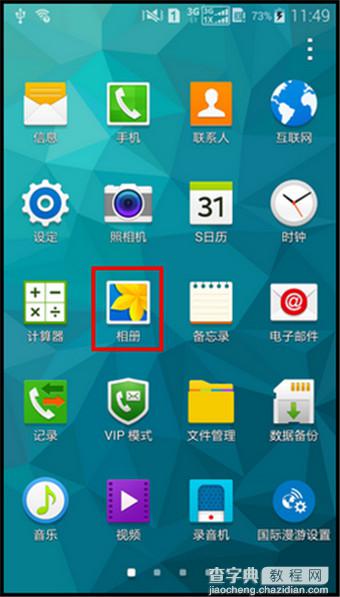
3.点击【菜单】。
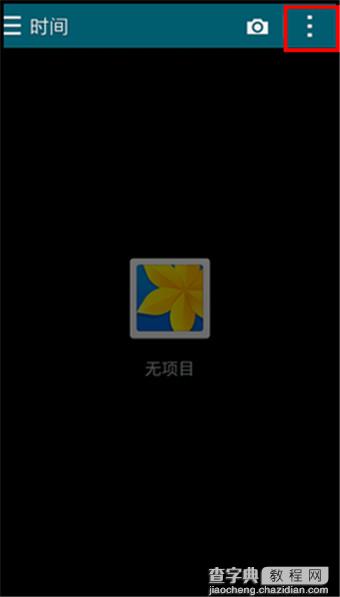
4.点击【设定】。
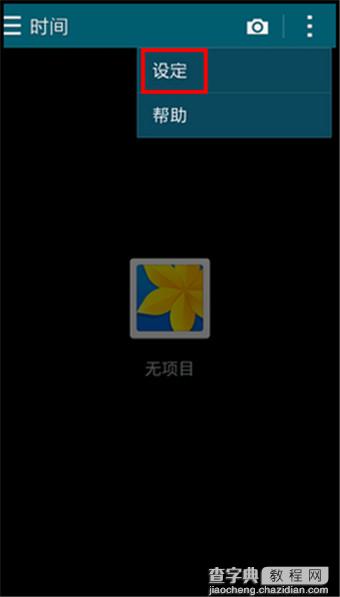
5.点击【标记小帮手】。
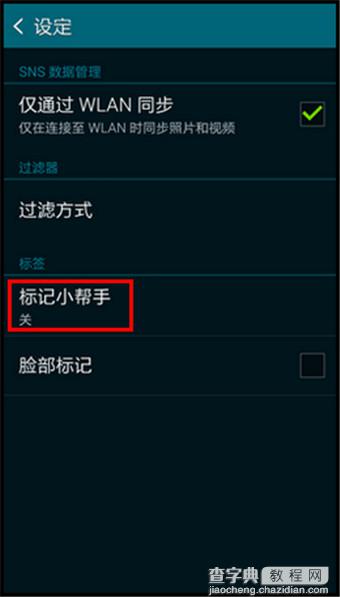
6.将【标记小帮手】的滑块向右拖动,绿色代表已开启。
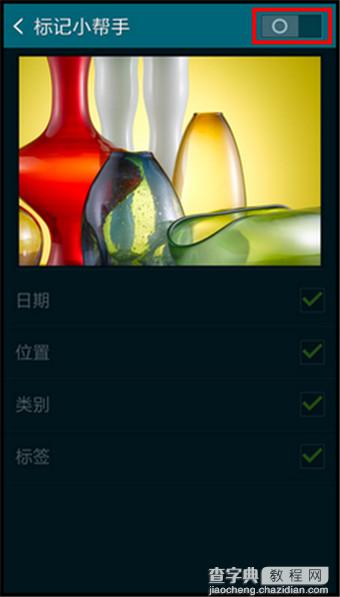
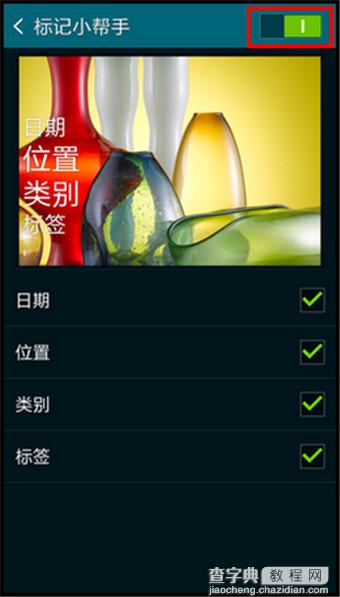
7.将【日期】勾选即可。
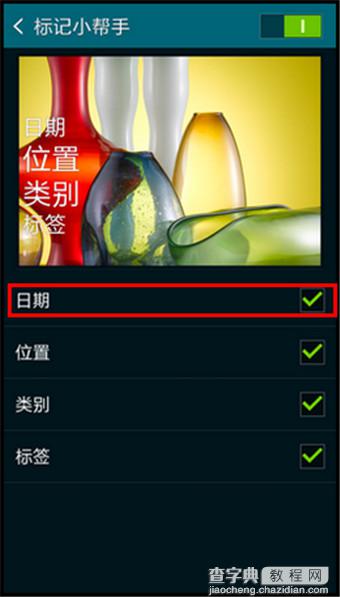
完成上述操作后,手机照片就成功显示日期了。



